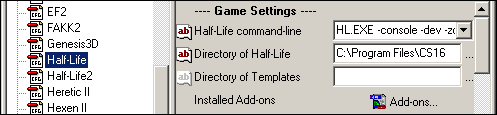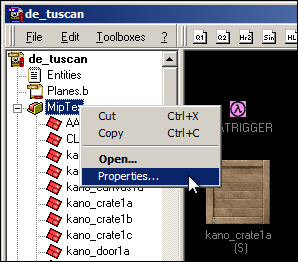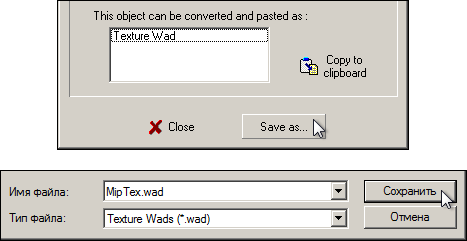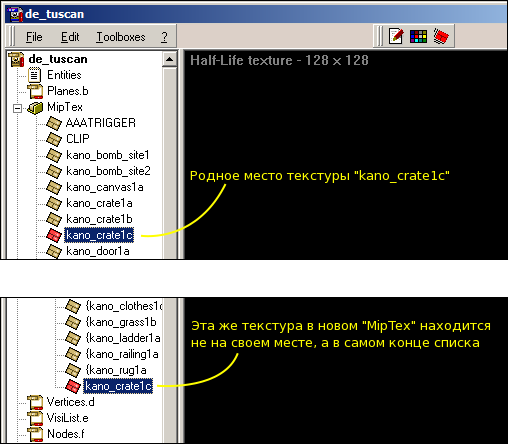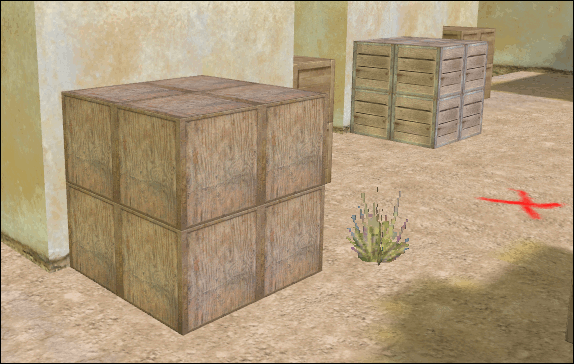Замена вшитых в карту текстур
Текстуры для карт обычно хранятся в WAD файлах. Наверняка вам известен огромный файл "halflife.wad", который используется всеми картами в Half-life и даже картами других модов, таких как Counter-Strike. В этом случае заменить текстуры не составит труда. Берется Wally (или иной редактор) и правится WAD файл. Но другое дело, если текстуры вшиты в карту. В этом случае возникает множество вопросов "Как?" и даже "Возможно ли?". Если текстуры находятся в самом BSP файле, то в нем же мы их и изменим.
Инструменты
В изменении текстур нам поможет QuArK (многофункциональный редактор контента игр, в числе которых есть Half-life). Переходим на официальный сайт редактора, в раздел загрузок и скачиваем последнюю стабильную версию редактора.
Описание
Устанавливаем и запускаем QuArk. Жмем "Edit / Configuration...", в списке слева выбираем игру Half-life и в поле "Directory of Half-life" пишем путь до игры (где находится файл "hl.exe").
Фактически, мы указали директорию с игрой лишь для того, что бы QuArk подхватил файл "palette.lmp" из игры, который в свою очередь необходим для отображения текстур внутри редактора.
Далее открываем BSP файл карты ("File / Open"), я выбрал de_tuscan из Counter-Strike, у которого вшиты все текстуры.
В "древе" слева жмем пр. кн. мыши на "MipTex" и выбираем "Propertes...".
В появившемся окне жмем кнопку "Save as..." и сохраняем файл с любым именем, но с расширением "wad", у меня получилось "MipTex.wad".
Не сложно догадаться, что мы все вшитые текстуры из карты извлекли в WAD файл, который как известно, легко редактируется через Wally. Самое время этим и заняться, измените пару текстур и сохраните WAD файл.
Настало время вернуть измененные текстуры обратно внутрь карты. Я не нашел способа проще, чем тот, который будет описан далее, по этому далее стоит проявить внимательность.
Выделите "MipTex" слева и нажмите "Edit / Import files / Import (copy) files..." и выберите все тот же WAD файл.
Внутри "MipTex" появился еще один "MipTex" с нашими (новыми) текстурами.
Теперь важная часть. Дело в том, что текстуры во внутреннем (втором) "MipTex" должны находиться в нем в точно таком же порядке, как и в оригинальном.
Мною была изменена лишь одна текстура — ящик под именем "kano_crate1c", по этому она у меня находится в самом конце списка. Я должен посмотреть в каком месте находится эта текстура в оригинальном "MipTex" и перенести ее в туже позицию (во втором "MipTex").
Таким образом, хватая и перемещая текстуры на свои места Drag & Drop'ом, приведите список в порядок.
Далее выделите все текстуры внутри оригинального (первого) "MipTex" (через SHIFT/CTRL) и удалите (клавиша Delete или CTRL+X).
После удаления необходимо перенести текстуры из второго "MipTex" в первый, это легко сделать все тем же выделением и Drag & Drop'ом.
Осталось лишь избавиться от теперь пустого "MipTex", который раньше содержал внутри себя новые текстуры, удалите его и сохраните файл карты ("File / Save").
Результат: